
সুচিপত্র:
- লেখক John Day [email protected].
- Public 2024-01-30 08:00.
- সর্বশেষ পরিবর্তিত 2025-01-23 14:36.


এই টিউটোরিয়ালে আমরা শিখব কিভাবে ফোর্স সেন্সিং রেজিস্টর (FSR) এ প্রয়োগ করা বল সনাক্ত করা যায় এবং এটি OLED ডিসপ্লেতে প্রদর্শন করা হয় + আমরা সবুজ এবং একটি লাল LED দিয়ে সীমা নির্ধারণ করব।
একটি বিক্ষোভ ভিডিও দেখুন।
ধাপ 1: আপনার যা লাগবে


- Arduino UNO (বা অন্য কোন Arduino)
- ফোর্স সেন্সর
- OLED ডিসপ্লে
- লাল এবং সবুজ LED
- 1K ওহম প্রতিরোধক
- জাম্পার তার
- ব্রেডবোর্ড
- ভিসুইনো প্রোগ্রাম: ভিসুইনো ডাউনলোড করুন
ধাপ 2: Visuino শুরু করুন, এবং Arduino UNO বোর্ড প্রকার নির্বাচন করুন
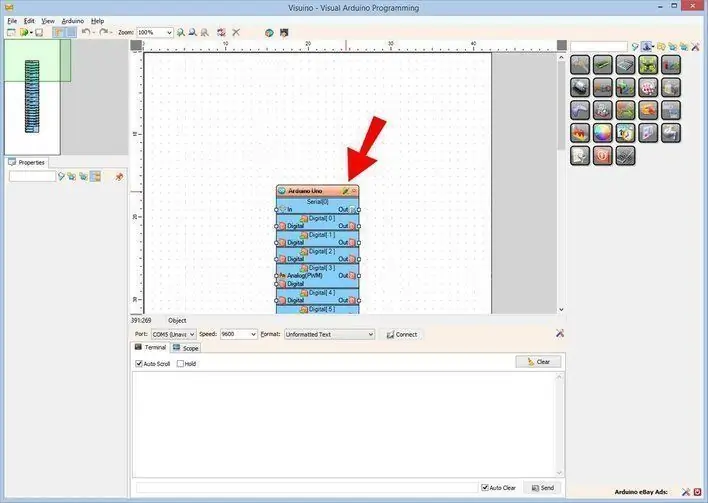
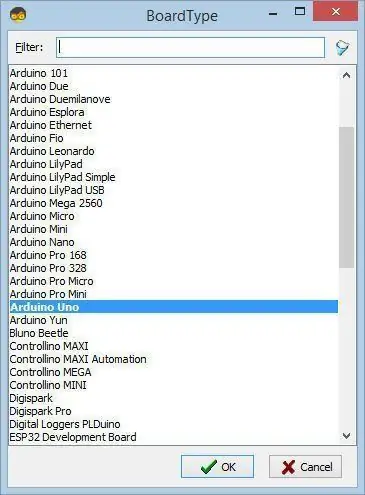
আরডুইনো প্রোগ্রামিং শুরু করতে, আপনাকে এখান থেকে আরডুইনো আইডিই ইনস্টল করতে হবে:
অনুগ্রহ করে সচেতন থাকুন যে Arduino IDE 1.6.6 এ কিছু জটিল বাগ রয়েছে। নিশ্চিত করুন যে আপনি 1.6.7 বা উচ্চতর ইনস্টল করেছেন, অন্যথায় এই নির্দেশযোগ্য কাজ করবে না! যদি আপনি Arduino UNO প্রোগ্রামে Arduino IDE সেটআপ করার জন্য এই নির্দেশাবলীর পদক্ষেপগুলি অনুসরণ না করেন! ভিসুইনো: https://www.visuino.eu এছাড়াও ইনস্টল করা প্রয়োজন। প্রথম ছবিতে দেখানো হিসাবে Visuino শুরু করুন Visuino- এ Arduino কম্পোনেন্ট (ছবি 1) -এর "সরঞ্জাম" বোতামে ক্লিক করুন যখন ডায়ালগটি প্রদর্শিত হবে, ছবি 2 -এ দেখানো হিসাবে "Arduino UNO" নির্বাচন করুন
ধাপ 3: ভিসুইনোতে উপাদান যুক্ত করুন

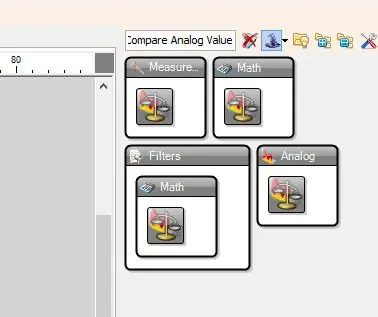
- "SSD1306/SH1106 OLED Display (I2C)" কম্পোনেন্ট যোগ করুন
- 2x "তুলনা অ্যানালগ মান" উপাদান যোগ করুন
ধাপ 4: ভিসুইনো সেট কম্পোনেন্টে

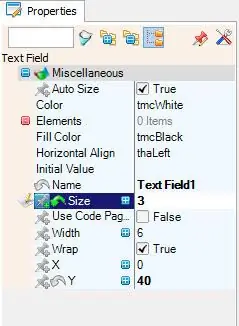
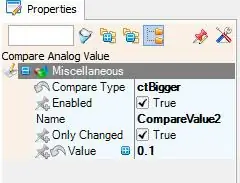
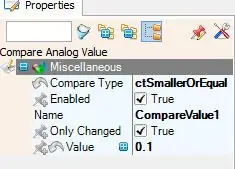
- "DisplayOLED1" কম্পোনেন্টে ডাবল ক্লিক করুন এবং "এলিমেন্টস" ডায়ালগ উইন্ডোতে বাম দিকে "টেক্সট ফিল্ড" টানুন
- ডানদিকে "টেক্সট ফিল্ড 1" এবং বৈশিষ্ট্য উইন্ডোতে সেট আকার: 3 এবং Y: 40 নির্বাচন করুন
- "CompareValue1" কম্পোনেন্ট নির্বাচন করুন এবং প্রপার্টিস উইন্ডো সেটে তুলনা করুন প্রকার: ctSmallerOrEqualand মান: 0.1 "CompareValue1" সবুজ LED ট্রিগার করতে ব্যবহৃত হয়, এর মানে যখনই ইনপুট মান ছোট বা 0.1 ট্রিগার LED এর সমান
- "CompareValue2" কম্পোনেন্টটি নির্বাচন করুন এবং প্রপার্টি উইন্ডোতে Compare Type: ctBigger সেট করুন
এবং মান: 0.1 "CompareValue2" লাল LED ট্রিগার করতে ব্যবহৃত হয়, এর অর্থ হল যখনই ইনপুট মান 0.1 এর চেয়ে বড় হয় তখন লাল LED ট্রিগার করে
ধাপ 5: ভিসুইনো সংযোগ উপাদানগুলিতে
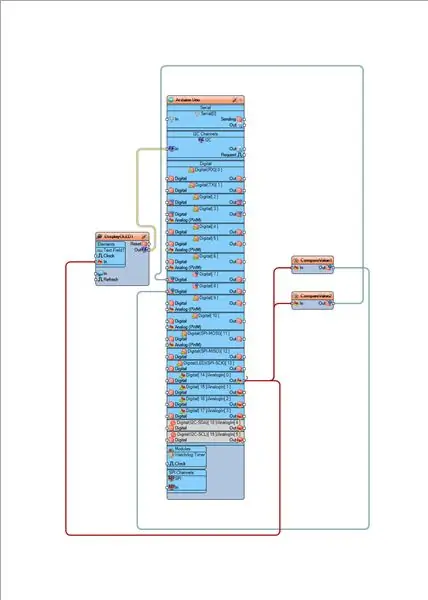
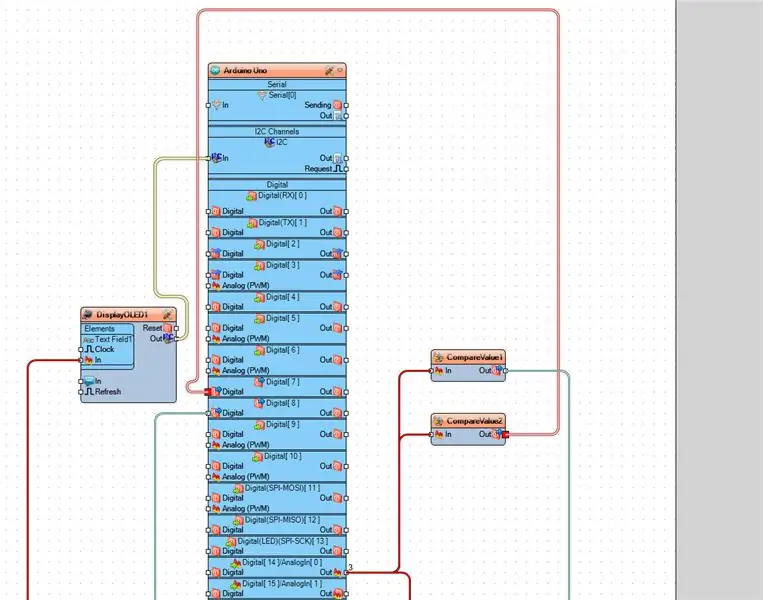
- Arduino Analog Out pin [0] কে "CompareValue1" কম্পোনেন্ট পিনের সাথে সংযুক্ত করুন [In]
- Arduino Analog Out pin [0] কে "CompareValue2" কম্পোনেন্ট পিনের সাথে সংযুক্ত করুন [In]
- Arduino Analog Out pin [0] কে "DisplayOLED1> Text Field1" কম্পোনেন্ট পিনের সাথে সংযুক্ত করুন [In]
- Arduino I2C পিনের সাথে "DisplayOLED1" উপাদানটি সংযুক্ত করুন [ইন]
- Arduino ডিজিটাল পিনের সাথে "CompareValue1" কম্পোনেন্ট পিন [আউট] সংযুক্ত করুন [8]
- Arduino ডিজিটাল পিনের সাথে "CompareValue2" কম্পোনেন্ট পিন [আউট] সংযুক্ত করুন [7]
ধাপ 6: Arduino কোড জেনারেট, কম্পাইল এবং আপলোড করুন
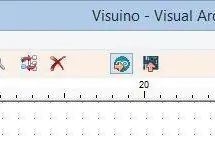
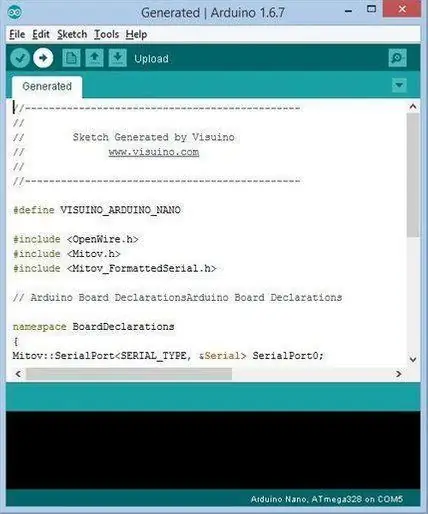
ভিসুইনোতে, F9 চাপুন বা ছবি 1 এ দেখানো বোতামে ক্লিক করে Arduino কোড তৈরি করুন, এবং Arduino IDE খুলুন
আরডুইনো আইডিইতে, কোডটি সংকলন এবং আপলোড করতে আপলোড বোতামে ক্লিক করুন (ছবি 2)
ধাপ 7: খেলুন
যদি আপনি আরডুইনো ইউএনও মডিউলকে শক্তি দেন, এবং ফোর্স সেন্সর সেন্সর টিপুন আপনার ওএলইডি ডিসপ্লেতে একটি পরিবর্তনশীল নম্বর দেখা উচিত এবং একটি সবুজ এলইডি আলো হওয়া উচিত কিন্তু যখন আপনি সীমাটি মারবেন তখন লাল এলইডি জ্বলতে হবে।
অভিনন্দন! আপনি ভিসুইনো দিয়ে আপনার প্রকল্পটি সম্পন্ন করেছেন। ভিসুইনো প্রকল্পটিও সংযুক্ত, যা আমি এই নির্দেশের জন্য তৈরি করেছি, আপনি এটি এখানে ডাউনলোড করতে পারেন এবং এটি ভিসুইনোতে খুলতে পারেন:
ধাপ 8: সার্কিট
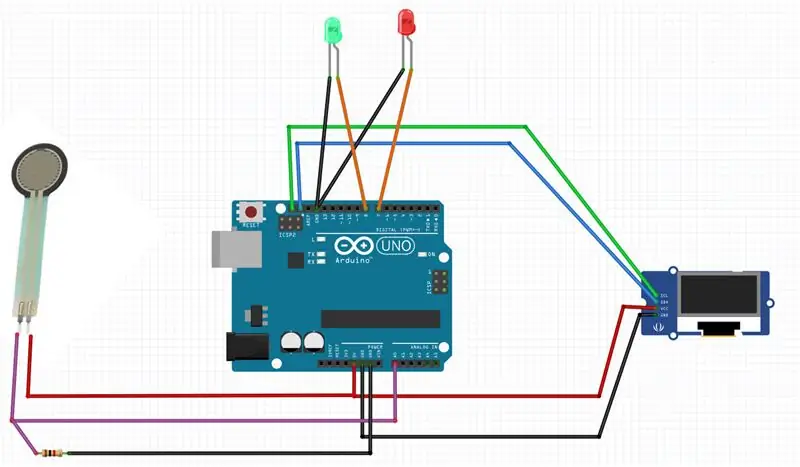
- আরডুইনো পজিটিভ পিন [5V] কে OLED পিন [VCC] এবং ফোর্স সেন্সর পিন [1] এর সাথে সংযুক্ত করুন
- Arduino নেগেটিভ পিন [GND] কে OLED পিন [GND] এর সাথে সংযুক্ত করুন
- OLED ডিসপ্লে পিন [SDA] কে Arduino পিন [SDA] এর সাথে সংযুক্ত করুন
- OLED ডিসপ্লে পিন [এসসিএল] আরডুইনো পিন [এসসিএল] এর সাথে সংযুক্ত করুন
- ফোর্স সেন্সর পিন [2] কে আরডুইনো এনালগ পিন [0] এর সাথে সংযুক্ত করুন
- ফোর্স সেন্সর পিন [2] কে 1K ওহম রোধে সংযুক্ত করুন
- আরজিনো নেগেটিভ পিনের সাথে প্রতিরোধকের অন্য দিকটি সংযুক্ত করুন [GND]
- আরডুইনো পিনের সাথে সবুজ LED নেগেটিভ পিন সংযুক্ত করুন [GND]
- আরডুইনো ডিজিটাল পিনের সাথে সবুজ LED পজিটিভ পিন সংযুক্ত করুন [8]
- Arduino পিনের সাথে লাল LED নেগেটিভ পিন সংযুক্ত করুন [GND]
- আরডুইনো ডিজিটাল পিনের সাথে লাল LED পজিটিভ পিন সংযুক্ত করুন [7]
প্রস্তাবিত:
মোশন সেন্সিং আরডুইনো হ্যালোইন কুমড়া: 4 টি ধাপ

মোশন সেন্সিং আরডুইনো হ্যালোইন কুমড়া: এই নির্দেশনার পিছনে লক্ষ্য ছিল কোনও পূর্ব দক্ষতা বা কোনও অভিনব সরঞ্জাম ছাড়াই বাড়িতে হ্যালোইন সজ্জা তৈরির একটি সস্তা এবং সহজ উপায় তৈরি করা। ইন্টারনেট থেকে সহজ উৎস আইটেম ব্যবহার করে, আপনিও আপনার নিজের সহজ এবং ব্যক্তিগতকৃত এইচ তৈরি করতে পারেন
মোশন সেন্সিং আরডুইনো লেজার: 5 টি ধাপ

মোশন সেন্সিং আরডুইনো লেজার: দ্রষ্টব্য: এই প্রকল্পটি এমনভাবে ডিজাইন করা হয়েছিল যাতে ভবিষ্যতে প্রকল্পগুলিতে সমস্ত অংশ পুনরায় ব্যবহার করা যায়। ফলস্বরূপ, চূড়ান্ত পণ্যটি এর চেয়ে কম স্থিতিশীল হবে যদি আপনি আরও স্থায়ী উপকরণ যেমন আঠা, সোল্ডারিং ইত্যাদি ব্যবহার করেন এবং হেলিপ;
আরডুইনো হ্যাং গার্ডিয়ান - আরডুইনো ওয়াচডগ টাইমার টিউটোরিয়াল: 6 টি ধাপ

আরডুইনো হ্যাং গার্ডিয়ান - আরডুইনো ওয়াচডগ টাইমার টিউটোরিয়াল: হাই সবাই, এটা আমাদের সবার ক্ষেত্রেই ঘটে। আপনি একটি প্রকল্প তৈরি করেন, উত্সাহের সাথে সমস্ত সেন্সর সংযুক্ত করেন এবং হঠাৎ করেই, আরডুইনো হ্যাং হয়ে যায় এবং কোনও ইনপুট প্রক্রিয়া করা হয় না। "কি হচ্ছে?", আপনি জিজ্ঞাসা করবেন এবং আপনার কোডের মাধ্যমে খনন শুরু করবেন, শুধুমাত্র পুনরায়
ছোট ধাপের আকারের সাথে সুইচড লোড রেসিস্টার ব্যাংক: 5 টি ধাপ

ছোট ধাপের মাপের সুইচড লোড রেসিস্টার ব্যাঙ্ক: পাওয়ার প্রোডাক্ট পরীক্ষা করার জন্য, সোলার প্যানেলের বৈশিষ্ট্যের জন্য, টেস্ট ল্যাব এবং শিল্পে লোড রেসিস্টার ব্যাংকের প্রয়োজন। Rheostats লোড প্রতিরোধের ক্রমাগত বৈচিত্র প্রদান করে। যাইহোক, প্রতিরোধের মান কমে গেলে, শক্তি
সহজ টিউটোরিয়াল: আরডুইনো সহ ফ্লেক্স সেন্সর: 4 টি ধাপ

সহজ টিউটোরিয়াল: আরডুইনো সহ ফ্লেক্স সেন্সর: ফ্লেক্স সেন্সরগুলি দুর্দান্ত! আমি আমার রোবটিক্স প্রকল্পগুলিতে এগুলি সব সময় ব্যবহার করি এবং আমি আপনাকে এই ছোট ছোট স্ট্রিপগুলির সাথে পরিচিত করার জন্য একটি সহজ ছোট টিউটোরিয়াল তৈরি করার কথা ভাবলাম। আসুন একটি ফ্লেক্স সেন্সর কী এবং এটি কীভাবে কাজ করে, কীভাবে কনফিগার করা যায় সে সম্পর্কে কথা বলা যাক
